So berechnen Sie den Z-Score in Excel
Veröffentlicht: 2023-01-17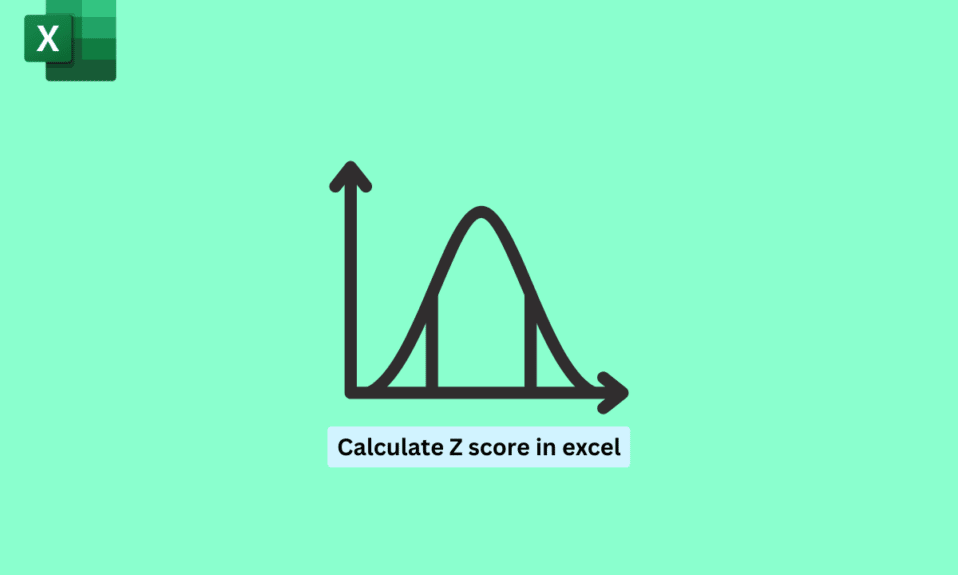
In Excel ist der Z-Score ein statistisches Maß, das die Anzahl der Standardabweichungen darstellt, die ein Datenpunkt vom Mittelwert eines Datensatzes entfernt ist. Um den Z-Score in Excel zu berechnen, können Sie die Z.TEST-Funktion verwenden. Wir verstehen, es ist verwirrend, besonders wenn Sie mit Mathematik nicht vertraut sind, aber keine Sorge, wir werden uns eingehend mit der Berechnung des Z-Scores in Excel befassen. Lesen Sie weiter, um herauszufinden, wie Sie den Z-Score in Excel berechnen und um mehr über den inversen Z-Score in Excel zu erfahren.
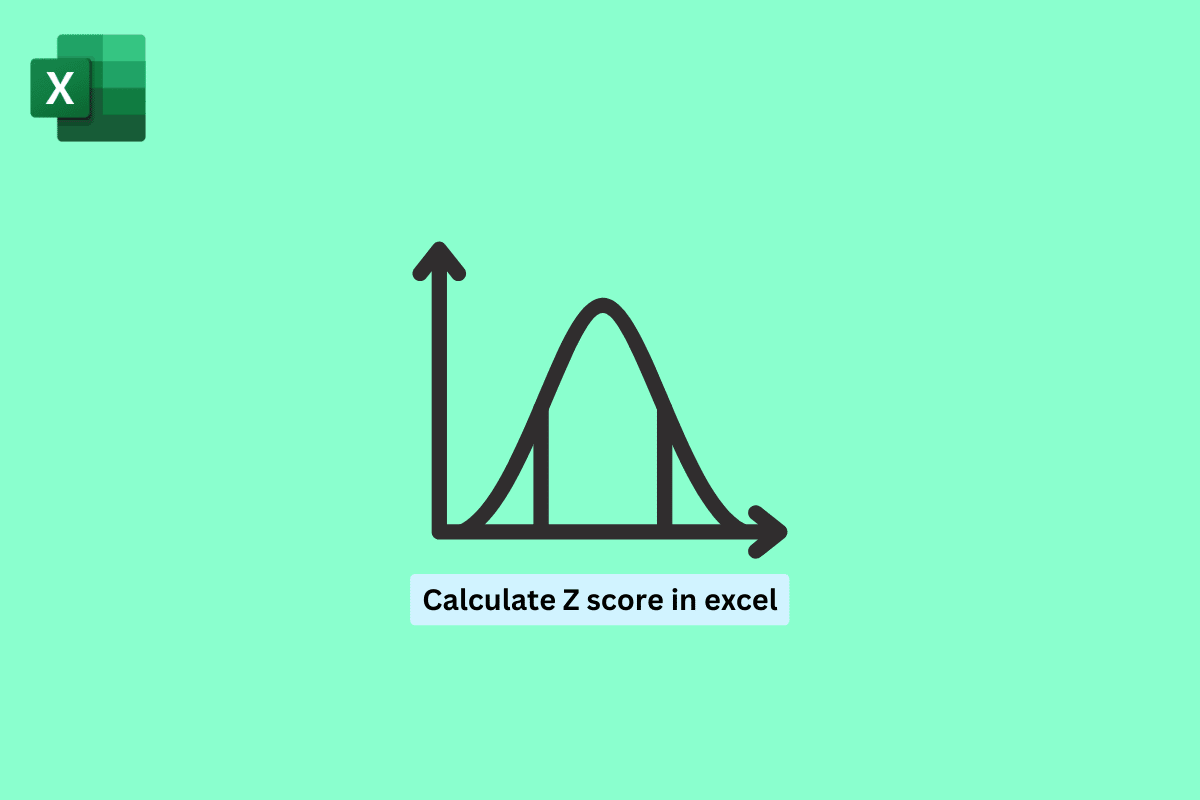
Inhalt
- So berechnen Sie den Z-Score in Excel
- Was ist Z-Score in Excel?
- So berechnen Sie den Z-Score in Excel
- So interpretieren Sie Z-Scores in Excel
- NORM.S. INV-Funktion in Excel
So berechnen Sie den Z-Score in Excel
Hier erfahren Sie, wie Sie den Z-Score in Microsoft Excel berechnen.
Was ist Z-Score in Excel?
Der z-Score ist ein statistisches Maß, das die Anzahl der Standardabweichungen darstellt. Er wird berechnet, indem der Mittelwert des Datensatzes vom Wert des Datenpunkts subtrahiert und dieses Ergebnis dann durch die Standardabweichung des Datensatzes dividiert wird. Anhand des z-Scores kann festgestellt werden, ob ein Wert typisch oder ungewöhnlich für den Datensatz ist. Es kann auch verwendet werden, um Daten aus verschiedenen Datensätzen zu vergleichen, indem die Daten standardisiert werden.
Sie können die Z.TEST-Funktion in Excel verwenden, um den Z-Score für einen bestimmten Datenpunkt bei einer Reihe von Daten zu berechnen. Dies kann nützlich sein, um Ausreißer oder ungewöhnliche Werte in einem Datensatz zu identifizieren.
Sie wird nach folgender Formel berechnet:
z-Wert = (x – μ) / σ
wo:
- x ist der Wert des Datenpunkts.
- μ ist der Mittelwert der Daten.
- σ ist die Standardabweichung der Daten.
Lesen Sie auch: So interpretieren Sie den Z-Score
So berechnen Sie den Z-Score in Excel
Zur Berechnung des Z-Scores in Excel können Sie die Standardisierte Funktion verwenden. Sehen wir uns das an einem Beispiel an:
Angenommen, dies sind Ihre Daten und Sie möchten den Z-Score ermitteln.
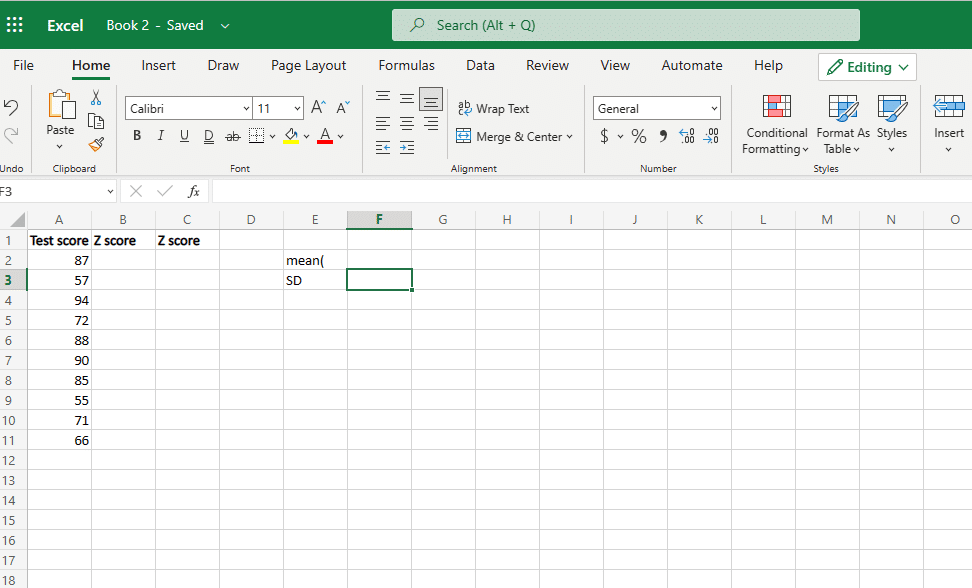
Befolgen Sie nun die Schritte, um den Z-Score zu ermitteln, aber zuerst müssen Sie den Mittelwert und die Standardabweichung ermitteln.
Um den Mittelwert und die Standardabweichung Ihrer Daten zu berechnen. Befolgen Sie die unten aufgeführten Schritte.
1. Klicken Sie auf die neue Zelle und geben Sie equal's average ein .
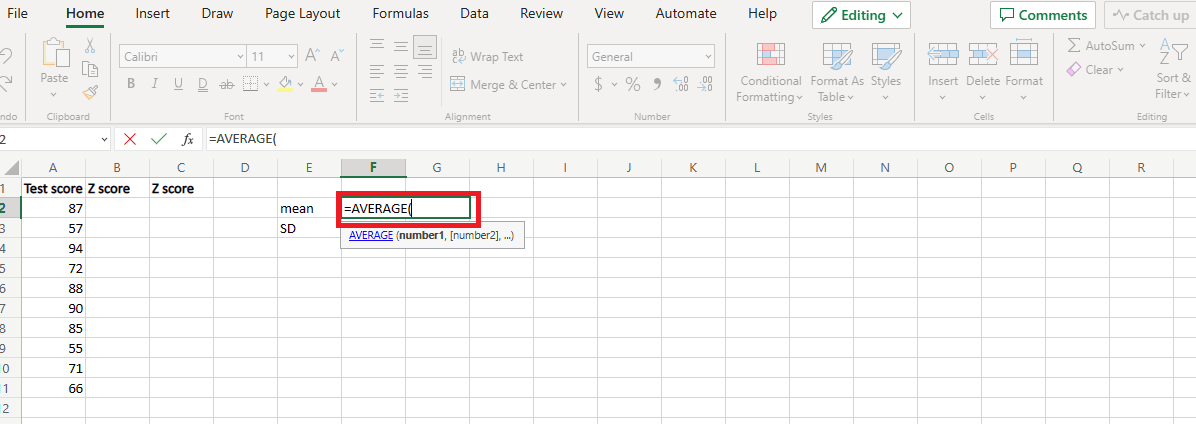
2. Klicken und ziehen Sie auf den gesamten Datensatz und schließen Sie die Klammer.
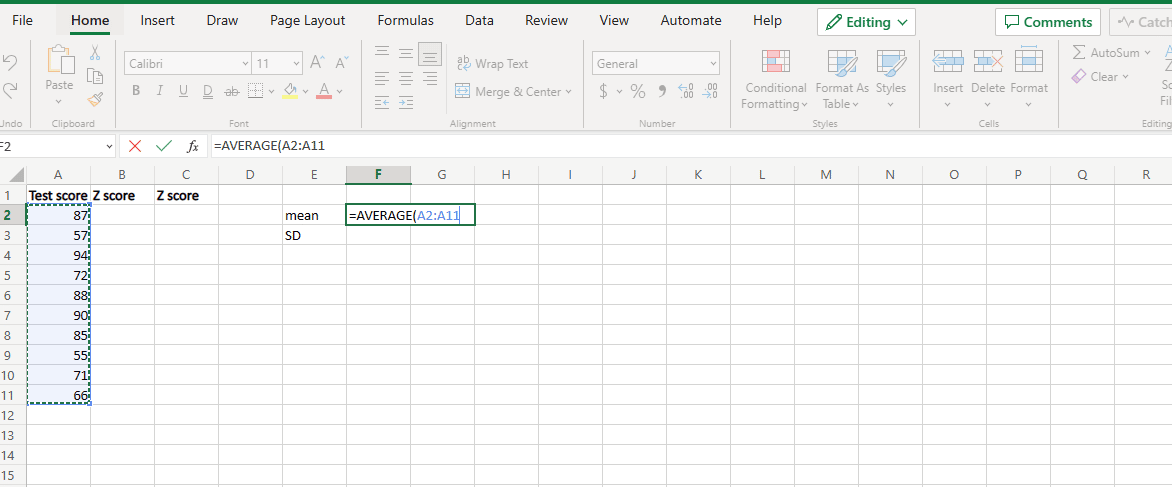
3. Drücken Sie die Eingabetaste und Sie erhalten Ihren Mittelwert.
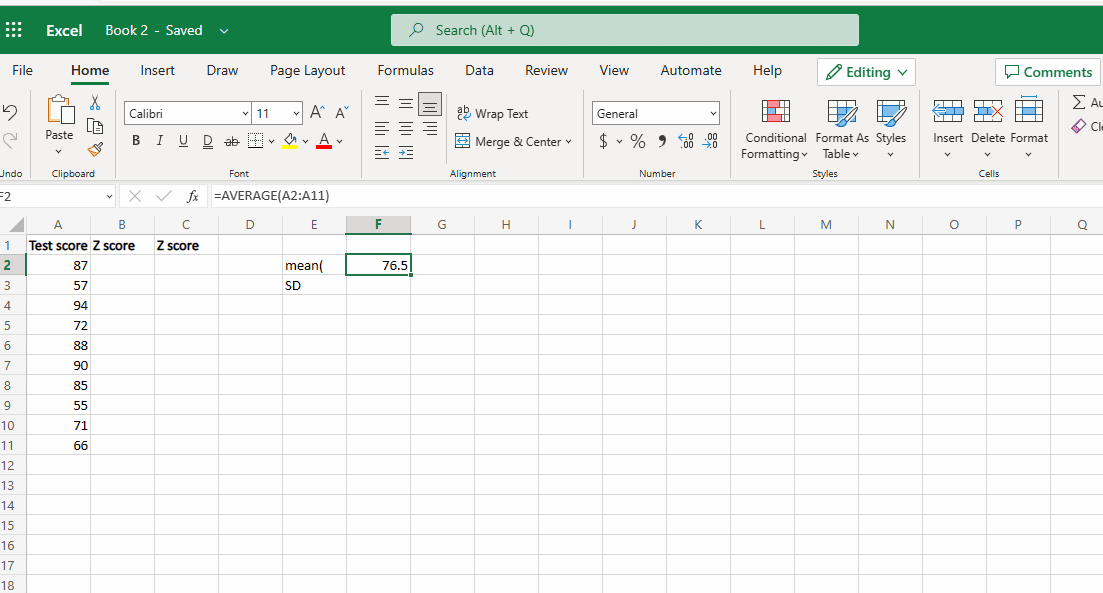
Nun, um die Standardabweichung zu berechnen
1. Geben Sie gleich STABW offene Klammer ein und wählen Sie erneut die gesamten Daten aus.
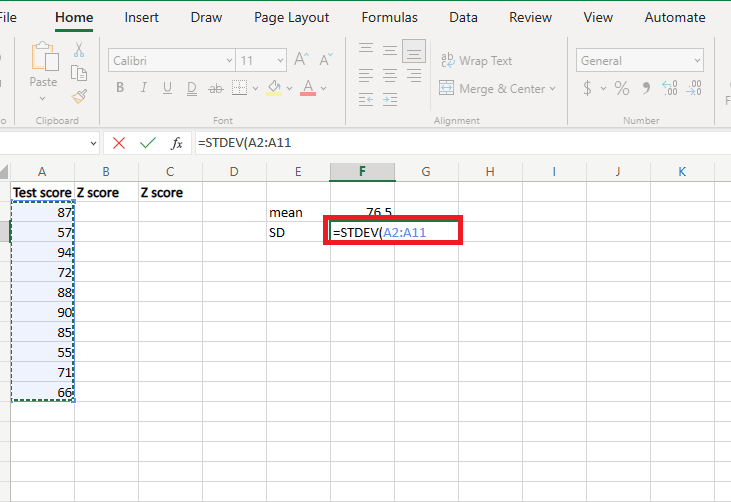
2. Schließen Sie die Klammer und drücken Sie die Eingabetaste .
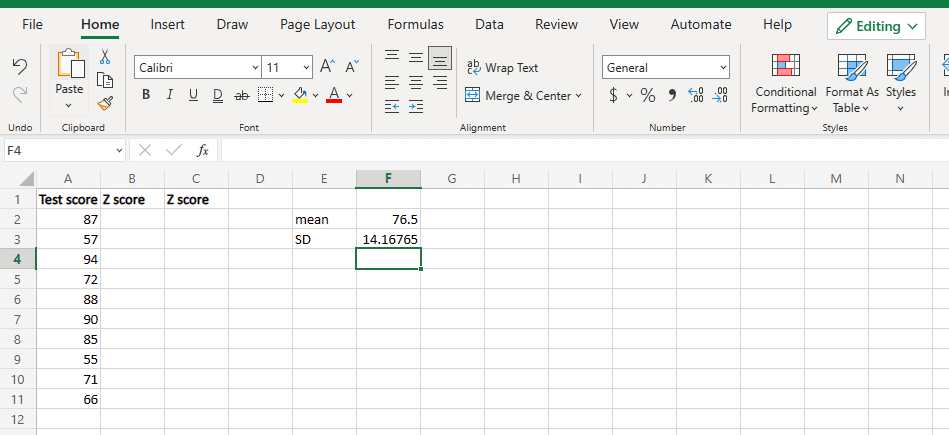
Hier haben Sie also Ihre Standardabweichung
Lassen Sie uns nun den Z-Score für die erste Zelle berechnen
1. Klicken Sie auf die neue Zelle und geben Sie gleich den Datenpunkt ein, der im Beispiel 87 minus Mittelwert ist. Setzen Sie sie in Klammern, also wird hier (A2-F2) geteilt durch die Standardabweichung, die F3 ist.
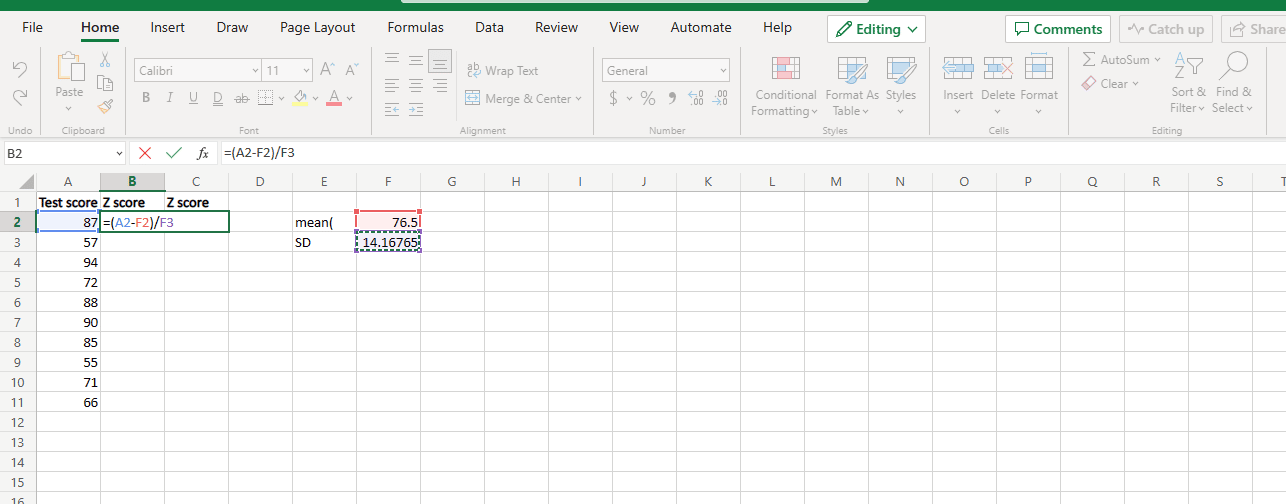
2. Drücken Sie die Eingabetaste , um den Z-Score zu erhalten.
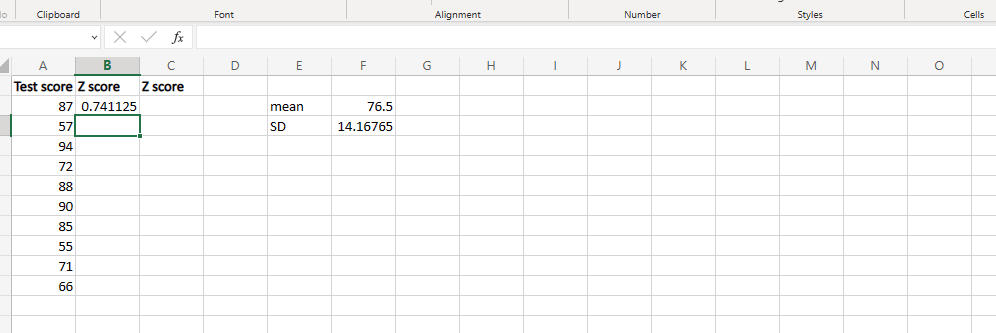

3. Um das gleiche für alle Werte zu wiederholen, fügen Sie das $-Zeichen in die Formel (A2-$F$2)/$F$3 ein und ziehen Sie dann einfach nach unten und klicken Sie auf Strg + D.
Hinweis: Das Hinzufügen des Dollar-Präfix hilft, diese beiden Zellen konstant zu halten, wenn der Wert für andere Zellen ermittelt wird.
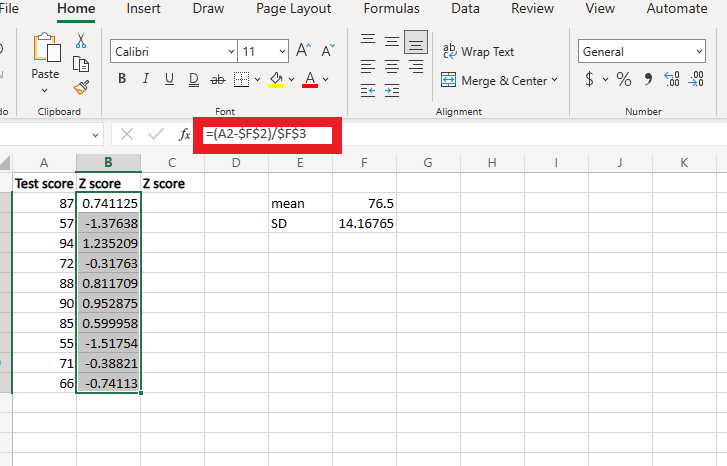
Jetzt haben Sie den Z-Score-Wert für jede Zelle. Hoffentlich hat dies geholfen, zu lernen, wie man den Z-Score in Excel berechnet.
Lesen Sie auch: Tauschen Sie Spalten oder Zeilen in Excel aus
So interpretieren Sie Z-Scores in Excel
Die Standardabweichung eines Werts vom Mittelwert eines Datensatzes wird als Z-Score ausgedrückt. Die Z.TEST-Funktion in Excel kann verwendet werden, um den Z-Score eines Werts für einen bestimmten Datensatz zu bestimmen.
Um den Z-Score zu interpretieren, können Sie eine normale Normaltabelle (auch bekannt als Z-Score-Tabelle) verwenden, um die entsprechende Wahrscheinlichkeit zu finden. Beispielsweise entspricht ein Z-Score von 1,96 einer Wahrscheinlichkeit von ungefähr 0,975, was bedeutet, dass der Wert innerhalb der oberen 2,5 % der Daten liegt. Umgekehrt entspricht ein z-Score von -1,96 einer Wahrscheinlichkeit von etwa 0,025, was bedeutet, dass der Wert innerhalb der unteren 2,5 % der Daten liegt.
Sie können auch die Excel-Z-Score-Tabelle verwenden, um festzustellen, ob ein Wert ein Ausreißer im Datensatz ist. Ein Wert mit einem Z-Score, der viel höher oder niedriger als die anderen Werte im Datensatz ist, kann als Ausreißer betrachtet werden. Beispielsweise könnten Sie Werte mit Z-Scores größer als 3 oder kleiner als -3 als Ausreißer betrachten. Es ist wichtig zu bedenken, dass die Interpretation eines Z-Scores vom Kontext abhängt, in dem er verwendet wird.
Lesen Sie auch: Beheben Sie das langsame Öffnen von Excel in Windows 10
NORM.S. INV-Funktion in Excel
NORM.S.INV ist eine Funktion in Microsoft Excel, die den inversen Z-Wert Excel der standardmäßigen normalen kumulativen Verteilung zurückgibt. Die kumulative Standardnormalverteilung ist eine Funktion, die die Wahrscheinlichkeit angibt, dass eine Zufallsvariable, gezogen aus einer Normalverteilung mit Mittelwert 0 und Standardabweichung 1, kleiner oder gleich einem gegebenen Wert ist.
Wenn Sie beispielsweise den Wert finden möchten, der einer Wahrscheinlichkeit von 0,9 entspricht, würden Sie die folgende Formel verwenden:
=NORM.S.INV (0,9)
Der inverse Z-Score Excel ist nützlich für die Arbeit mit der Standardnormalverteilung und der Z-Tabelle. Inverse Z-Score Excel ermöglicht es Ihnen, den Wert zu finden, der einer bestimmten Wahrscheinlichkeit entspricht, was für statistische Tests und Verfahren nützlich sein kann, die die Standardnormalverteilung beinhalten.
Häufig gestellte Fragen (FAQs)
Q1. Was sagt Ihnen der Z-Score?
Ans. Ein Z-Score, auch Standard-Score genannt, gibt an, wie viele Standardabweichungen ein Wert vom Mittelwert eines Datensatzes entfernt ist. Ein Z-Score kann positiv oder negativ sein, je nachdem, ob der Wert über oder unter dem Mittelwert liegt.
Q2. Warum ist der Z-Score so wichtig?
Ans. z-Scores sind wichtig, weil sie es Ihnen ermöglichen, Werte aus verschiedenen Datensätzen zu vergleichen, indem Sie sie standardisieren. Da der Z-Score den Wert in Form von Standardabweichungen vom Mittelwert ausdrückt, können Sie Werte vergleichen, die möglicherweise unterschiedliche Einheiten oder Skalen haben. Z-Scores sind auch nützlich, um Ausreißer in einem Datensatz zu identifizieren.
Q3. Warum heißt es Z-Score?
Ans. Der Z-Score wird als Z-Score bezeichnet, da er auf der Standardnormalverteilung basiert, die eine Normalverteilung mit einem Mittelwert von 0 und einer Standardabweichung von 1 ist. Der Buchstabe z wird häufig verwendet, um eine standardmäßige normale Zufallsvariable zu bezeichnen .
Q4. Was ist ein guter Z-Score-Wert?
Ans. Es ist nicht sinnvoll, allgemein von einem guten oder schlechten Z-Score-Wert zu sprechen, da die Interpretation eines Z-Scores vom Kontext abhängt, in dem er verwendet wird.
Q5. Wo werden Z-Scores verwendet?
Ans. z-Scores werden in einer Vielzahl von Bereichen und Anwendungen eingesetzt. z-Scores werden häufig verwendet, um die Leistung von Schülern im Vergleich zu ihren Mitschülern zu bewerten. Beispielsweise kann ein Lehrer Z-Werte verwenden, um festzustellen, welche Schüler über oder unter dem Durchschnitt ihrer Klassenstufe liegen.
F6. Was ist die z-Tabelle in Excel?
Ans. Die Z-Score-Tabelle Excel, auch als Standard-Normaltabelle bekannt, ist eine Tabelle mit Werten für die Standard-Normalverteilung.
Empfohlen:
- Jasper AI Reviews: Details, Preise und Funktionen
- So legen Sie Bearbeitungsberechtigungen für Google Tabellen fest
- So entsperren Sie die Pfeiltasten in Excel
- So deaktivieren Sie die Bildlaufsperre in Excel
Wir hoffen, dass dieser Artikel hilfreich war, damit Sie verstehen, wie man den Z-Score in Excel berechnet . Bitte lesen Sie den Artikel durch und teilen Sie uns im Kommentarbereich unten mit, wenn Sie Zweifel oder Fragen haben.
